
Πώς να μεταφέρετε τα δεδομένα και τις φωτογραφίες από το Windows Phone στο iPhone;
Εάν αποφασίσετε να αντικαταστήσετε τη Lumia ή οποιοδήποτε άλλο Smartphone του Windows Phone ως λειτουργικό σύστημα iPhone, τότε θα πρέπει να αντιμετωπίσετε τη μεταφορά δεδομένων από μια συσκευή στην άλλη. Σε αυτό το άρθρο θα σας πούμε πώς να το κάνετε πιο βέλτιστα και ανώδυνη.
Πώς να μεταφέρετε τις επαφές με το Windows Phone στο iPhone
Δυστυχώς, το χρόνο του Windows Phone κατέληξε στο τέλος. Οι τελευταίοι οπαδοί ενός εναλλακτικού λειτουργικού συστήματος αλλάζουν τα smartphones τους με μια πλακιδική διασύνδεση στις συσκευές άλλων επιχειρήσεων. Δεν είναι να κατηγορήσουν γι 'αυτό. Απλά η ίδια η Microsoft αρνήθηκε το πνευματικό του και ολοκλήρωσε την υποστήριξη του λειτουργικού του συστήματος.
Και αν ως εναλλακτική λύση στο τηλέφωνο των Windows, ο χρήστης επέλεξε ένα iPhone, στη συνέχεια, πριν χρησιμοποιήσετε ένα νέο smartphone, πρέπει να μεταφέρει τις επαφές και τις φωτογραφίες του σε αυτό. Λόγω του γεγονότος ότι τα λειτουργικά συστήματα διαφέρουν, δεν είναι τόσο απλή όσο φαίνεται με την πρώτη ματιά.
Τα προσωπικά δεδομένα του ιδιοκτήτη smartphone στο τηλέφωνο των Windows συγχρονίζονται με το λογαριασμό του στο Microsoft Live. Με αυτή την υπηρεσία, μπορείτε να αποθηκεύσετε επαφές, αλληλογραφία, διάφορες σημειώσεις κ.λπ. Οι ιδιοκτήτες του iPhone μια τέτοια υπηρεσία είναι ένα αναγνωριστικό της Apple.
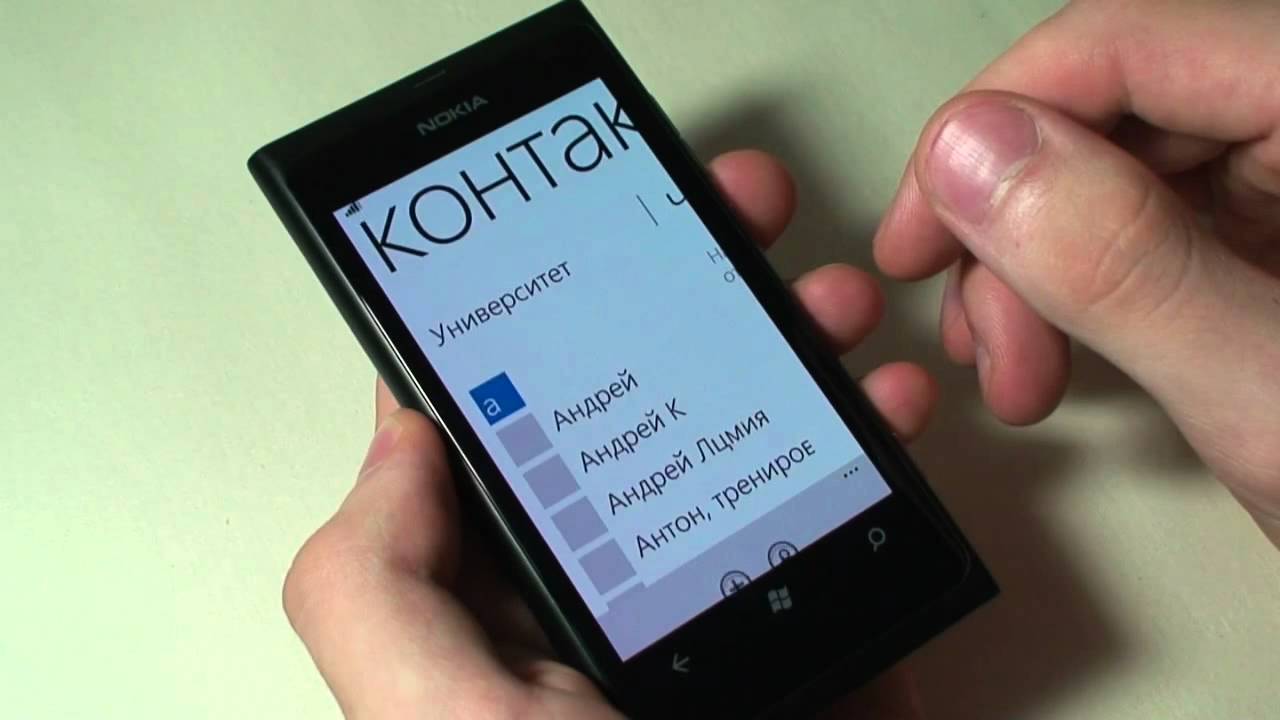
Για να μεταφέρετε δεδομένα μεταξύ του smartphone στο τηλέφωνο των Windows με το Smartphone της Apple, πρέπει πρώτα να τα μεταφέρετε στο Microsoft Live. Με τις τυπικές ρυθμίσεις, το smartphone στα ίδια τα Windows συγχρονίζει τα δεδομένα. Μετά από αυτό μπορείτε να κατεβάσετε μόνο εκείνους που χρειάζεστε χρησιμοποιώντας ένα αρχείο CSV.
Χρησιμοποιώντας το iPhone πηγαίνετε "Ρυθμίσεις", "Mail, διευθύνσεις, ημερολόγια", "Προσθήκη λογαριασμού", επιλέξτε "Outlook.com" και βάλτε ένα τσιμπούρι στη στήλη "Επαφές". Εισάγετε τα δεδομένα σας από το ταχυδρομείο και συνδέονται με επιτυχία στην υπηρεσία της Microsoft.
Τώρα τα δεδομένα πρέπει να "μετακινούνται" στο νέο σας smartphone. Δεδομένου ότι δεν έχει ακόμη τις δικές του επαφές, όλα τα δεδομένα σε αυτήν θα είναι στη μόνη επιλογή. Αλλά αν έχετε ήδη καταφέρει να σκοράρει πολλούς αριθμούς τηλεφώνων, στη συνέχεια με μια τέτοια μεταφορά, αντιγράφονται. Επομένως, η επικοινωνία με τις επαφές πρέπει να εφαρμοστεί εκ των προτέρων.
Εάν ο λογαριασμός Outlook.com. Δεν σκοπεύετε να χρησιμοποιήσετε, μπορείτε να το διαγράψετε. Και έτσι ώστε οι επαφές να μην εκκαθαριστούν με τέτοια αφαίρεση, πρέπει να δημιουργήσετε ένα αντίγραφο ασφαλείας μεταξύ αυτών των ενεργειών και, στη συνέχεια, να το επαναφέρετε μετά την εξάρθρωση του λογαριασμού Outlook.com..
Τώρα οι επαφές πρέπει να συγχρονίζονται με το iCloud. Όλα τα δεδομένα σας θα είναι πάντα μαζί σας. Ακόμα κι αν θέλετε να ενημερώσετε το iPhone σας.
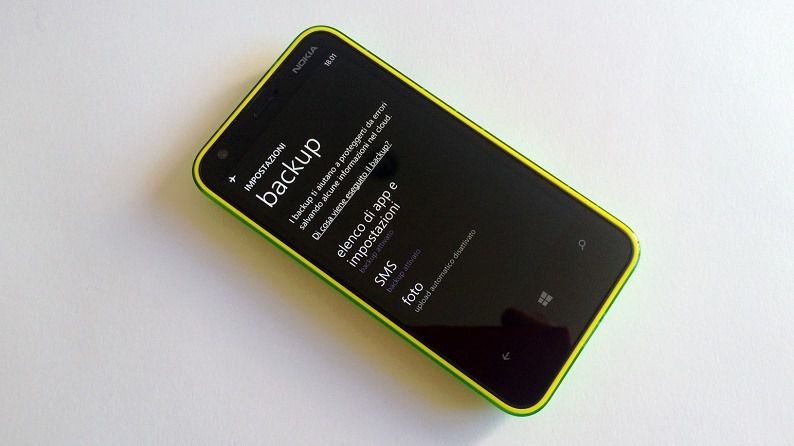
Εναλλακτικός τρόπος: Υπάρχει μια άλλη επιλογή μεταφοράς επαφών με το Windows Phone στο iPhone:
- Παω σε people.live.com. και Εξαγωγή επαφών σε μορφή CSV
- Χρησιμοποιώντας εφαρμογή τρίτου μέρους, μετατρέπουμε το CSV στο VCF (VCARD)
- Το iCloud.com πηγαίνει σε επαφές και επιλέξτε "εξαγωγές vcard"
- Βρίσκουμε το αρχείο VCard με επαφές στον υπολογιστή και την εξαγωγή του
Πώς να μεταφέρετε φωτογραφίες και άλλα έγγραφα με το Windows Phone στο iPhone
Μπορείτε επίσης να μεταφέρετε φωτογραφίες σε δύο πλοήγηση. Για παράδειγμα, χρησιμοποιώντας έναν υπολογιστή. Αρχικά συνδέετε το smartphone σας σε αυτό στο τηλέφωνο των Windows και βρείτε σε αυτό ένα φάκελο με φωτογραφίες. Για να το μεταφέρετε σε έναν υπολογιστή, δεν χρειάζεται να εγκαταστήσετε επιπλέον προγράμματα. Ο υπολογιστής θα δει μια νέα "μονάδα δίσκου" και θα είστε αρκετοί για να μεταφέρετε τα απαραίτητα δεδομένα από αυτήν στον σκληρό δίσκο του υπολογιστή.
Με αυτή τη μέθοδο, μπορείτε να αποθηκεύσετε όλα τα απαραίτητα δεδομένα: φωτογραφίες, βίντεο, αρχεία μουσικής, ηλεκτρονικά βιβλία, έγγραφα κλπ.
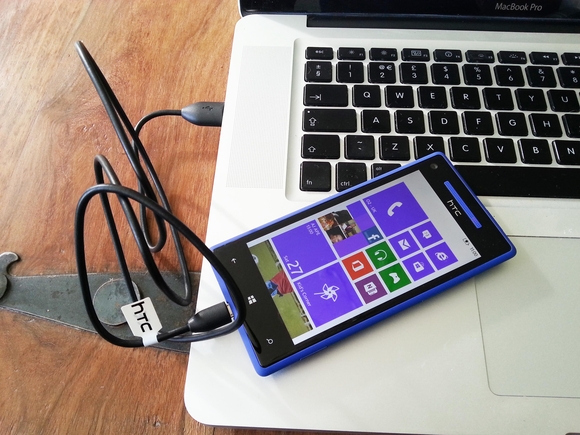
Συνδεθείτε στον υπολογιστή
Αφού τα αρχεία διατηρούνται σε έναν επιτραπέζιο υπολογιστή, μπορείτε να τα μεταφέρετε στο iPhone. Για να το κάνετε αυτό, συνδέστε το smartphone σας από την Apple και ανοίξτε το πρόγραμμα iTunes.. Εδώ, χωρίς ειδικό λογισμικό, δεν μπορείτε να το κάνετε. Εκτός από τον κύριο πελάτη, είναι επίσης δυνατή η χρήση εφαρμογών τρίτων για συγχρονισμό αρχείων μεταξύ του υπολογιστή και του iPhone:
- Το ifunbox είναι το πιο δημοφιλές εναλλακτικό πελάτη iTunes για τα Windows και Mac
- Το Itools - έχει μικρότερη λειτουργικότητα από το ifunbox, αλλά με τη μεταφορά μουσικής και φωτογραφίες για να αντιμετωπίσει
- DiskAid - Διαχείριση αρχείων αρχείων, η οποία "βλέπει" συσκευές στο iOS
Χρησιμοποιώντας ένα από αυτά τα προγράμματα, μπορείτε να μεταφέρετε τις φωτογραφίες και τα άλλα δεδομένα στη μνήμη iPhone που αποθηκεύσατε σε έναν υπολογιστή από τη συσκευή στο Windows Phone.
Εναλλακτικός τρόπος: Αντί ενός οικιακού υπολογιστή ως "φλάντζα", μπορεί να χρησιμοποιηθεί μια δημοφιλής αποθήκευση σύννεφων για μια τέτοια μεταφορά. Δεδομένου ότι η υπηρεσία OneDrive είναι καλά ανεπτυγμένη στη Microsoft, σχεδόν κάθε ιδιοκτήτης συσκευών στο Windows Phone συγχρονίζει τα αρχεία πολυμέσων με αυτό από το smartphone του. Εάν δεν το κάνατε ακόμα, τώρα ήρθε η ώρα.
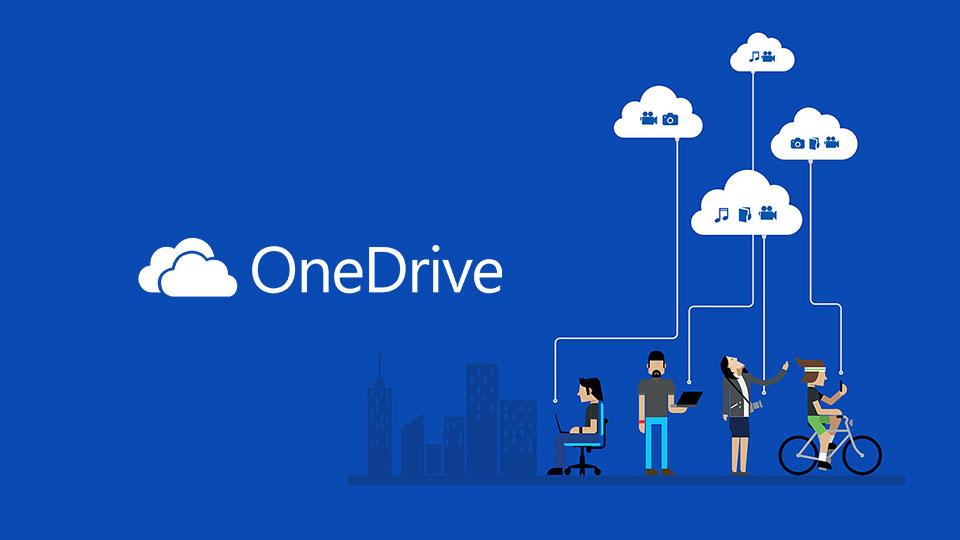
Επωνυμία
Μετά από αυτό, ρυθμίστε την εφαρμογή OneDrive στο iPhone σας και αποθηκεύστε τις φωτογραφίες και τα άλλα αρχεία στο smartphone σας και σε άλλα αρχεία που χρειάζεστε καθημερινά. Ή μην το κάνετε. Οι τεχνολογίες Cloud επιτρέπουν να χρησιμοποιείτε τα δεδομένα που είναι αποθηκευμένα σε ένα τέτοιο απομακρυσμένο αποθετήριο σε οποιαδήποτε κατάλληλη στιγμή.
